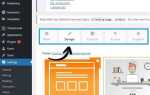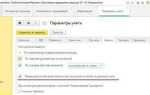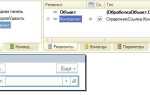Восстановление или смена пароля в админке WordPress – это несложная, но важная процедура, которую следует выполнять регулярно для безопасности вашего сайта. Особенно это актуально, если есть подозрения на утечку данных или если пароль был сгенерирован автоматически и вам нужно создать более сложный и запоминающийся вариант. В этой статье мы подробно рассмотрим, как можно сменить пароль в админке WordPress через интерфейс, а также с помощью других методов, если доступ к сайту затруднен.
Процесс смены пароля в панели администратора WordPress требует минимальных усилий, но важно следовать нескольким рекомендациям для обеспечения максимальной безопасности. В первую очередь стоит учитывать, что пароль должен быть уникальным, состоять из различных символов (строчные и заглавные буквы, цифры, специальные символы) и быть не менее 12 знаков. Это минимальная длина, которая поможет избежать взлома через перебор возможных комбинаций.
Если вы забыли пароль или не можете войти в админку, существуют дополнительные способы восстановления через базу данных или с помощью FTP-доступа. Важно помнить, что смена пароля – это только один из этапов защиты вашего сайта, и рекомендуется регулярно обновлять его, а также использовать двухфакторную аутентификацию для повышения уровня безопасности.
Вход в админку WordPress для смены пароля
Чтобы сменить пароль в админке WordPress, первым шагом необходимо войти в панель управления сайтом. Для этого выполните следующие действия:
- Откройте браузер и в адресной строке введите URL вашего сайта с добавлением
/wp-admin(например,https://example.com/wp-admin). - На открывшейся странице введите ваш логин и текущий пароль для доступа в админку WordPress.
- Нажмите кнопку «Войти». Если данные верные, вы попадете на главную страницу панели администратора.
Если вы забыли пароль, нажмите на ссылку «Забыли пароль?», расположенную под формой входа. Это приведет вас на страницу восстановления пароля, где потребуется ввести ваш email, указанный при регистрации, для получения инструкции по сбросу пароля.
После успешного входа в админку, можно переходить к изменению пароля через настройки учетной записи.
Переход в раздел «Пользователи» для изменения пароля

Для того чтобы изменить пароль в админке WordPress, первым делом необходимо перейти в раздел «Пользователи». Для этого в левой части панели администратора найдите и кликните на пункт меню «Пользователи».
После перехода в раздел откроется список всех зарегистрированных пользователей вашего сайта. Если вам нужно изменить пароль для конкретного пользователя, найдите его в списке. Для этого можно использовать строку поиска в правом верхнем углу, введя имя или email пользователя, чьи данные вы хотите отредактировать.
Когда вы нашли нужного пользователя, наведите курсор на его имя и нажмите на ссылку «Изменить». Это откроет страницу редактирования учетной записи.
Выбор пользователя для изменения пароля
Перед изменением пароля важно выбрать правильного пользователя, для которого будут внесены изменения. В админке WordPress доступно несколько типов пользователей, и для каждого могут быть разные уровни доступа.
1. Для изменения пароля вам нужно иметь административные права. Если вы не являетесь администратором, то изменить пароль можно только для своего аккаунта или с помощью администраторов.
2. Если вы хотите изменить пароль для другого пользователя, откройте раздел «Пользователи» в админ-панели. Здесь вы увидите всех зарегистрированных пользователей с их ролями. Чтобы выбрать нужного, просто кликните на имя пользователя.
3. Важно учитывать, что пароли можно менять только для пользователей, для которых у вас есть права администратора. Если у вас есть доступ к аккаунту с ролью «Редактор» или ниже, вы не сможете изменить пароль другим пользователям.
4. При изменении пароля, выбирайте пользователя, чьи данные необходимо обновить, и будьте внимательны с безопасностью. Не стоит менять пароли без согласования с пользователями, если это не требуется по необходимости.
Изменение пароля вручную в настройках профиля
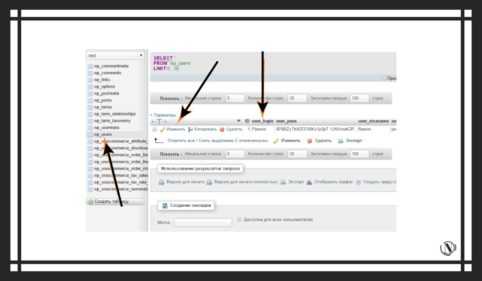
Для изменения пароля вручную в админке WordPress, следуйте этим шагам:
1. Перейдите в панель управления WordPress.
2. В верхнем меню нажмите на ваше имя пользователя и выберите пункт «Редактировать профиль».
3. В разделе «Учетная запись» найдите поле «Новый пароль». Чтобы создать новый пароль, нажмите на ссылку «Сгенерировать пароль». WordPress предложит безопасный и сложный пароль, который можно использовать. Вы также можете ввести свой собственный пароль вручную.
4. Под полем для ввода пароля, WordPress отобразит подсказку о его сложности. Убедитесь, что новый пароль соответствует требованиям безопасности, в противном случае система уведомит вас о проблемах.
5. После ввода нового пароля, прокрутите страницу вниз и нажмите «Обновить профиль», чтобы сохранить изменения.
6. Если вы забыли свой текущий пароль, можно воспользоваться функцией восстановления пароля через ссылку «Забыли пароль?» на странице входа. Это позволит сбросить текущий пароль и задать новый через email.
Рекомендуется использовать уникальные и сложные пароли для повышения безопасности вашего сайта.
Смена пароля через функцию «Забыли пароль?» на странице входа
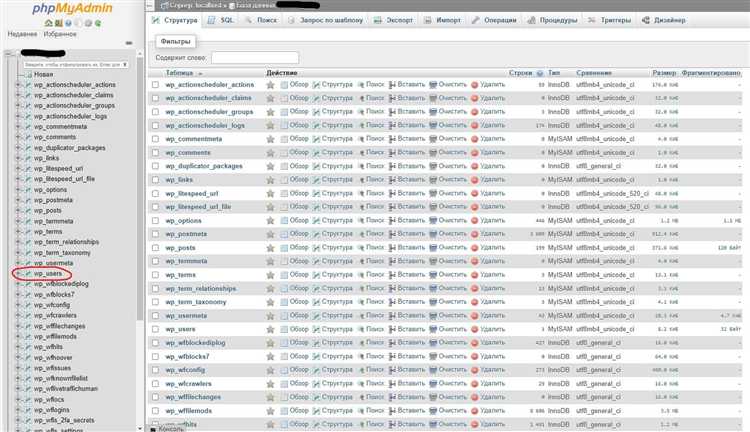
Для восстановления пароля в WordPress через функцию «Забыли пароль?» перейдите на страницу входа в админку (обычно это /wp-login.php). На странице под формой для ввода данных нажмите на ссылку «Забыли пароль?».
В появившейся форме введите свой адрес электронной почты или имя пользователя, связанное с аккаунтом. Важно, чтобы это была та почта, которая была указана при регистрации на сайте. После этого нажмите на кнопку «Получить новый пароль».
На указанный email будет отправлено письмо с ссылкой для сброса пароля. Проверьте папку «Входящие» или «Спам», если письмо не пришло сразу. Перейдите по ссылке в письме, чтобы создать новый пароль. Обратите внимание, что ссылка для сброса пароля действует ограниченное время – обычно 24 часа.
После перехода по ссылке на новой странице вам будет предложено ввести новый пароль. Создайте надежный пароль, который состоит из букв, цифр и символов. После ввода нового пароля подтвердите его, а затем нажмите кнопку «Сбросить пароль».
Теперь вы можете войти в админку WordPress, используя новый пароль. Чтобы повысить безопасность, рекомендуется сразу сменить пароль на более сложный, если вы использовали простой пароль для восстановления.
Как восстановить доступ, если не удаётся войти в админку
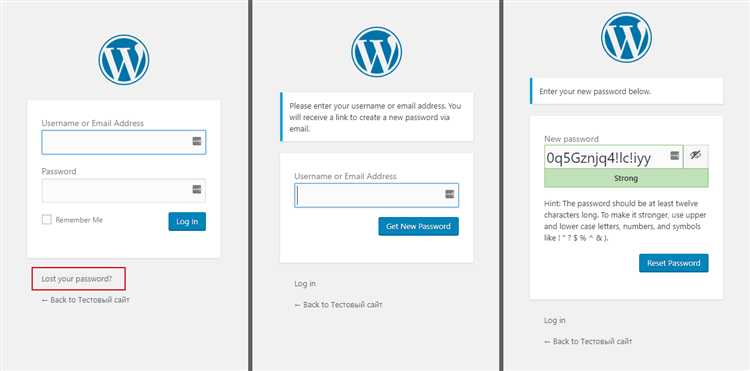
Если вы не можете войти в админку WordPress, возможно, проблема связана с забытым паролем, некорректным логином или техническими неполадками на сайте. Вот несколько способов восстановить доступ.
1. Восстановление пароля через email
WordPress предоставляет стандартную возможность сбросить пароль. На странице входа нажмите на ссылку Забыли пароль?, введите свой логин или email, с которым зарегистрирован сайт. После этого на указанный адрес придёт письмо с инструкциями по восстановлению пароля. Если письмо не пришло, проверьте папку Спам.
2. Сброс пароля через phpMyAdmin
Если вы не получили письмо или не помните email, можно сбросить пароль вручную через базу данных. Для этого зайдите в phpMyAdmin, выберите базу данных вашего сайта, откройте таблицу wp_users и найдите нужного пользователя. В поле user_pass замените значение на новый пароль, используя алгоритм MD5. Сохраните изменения и попробуйте войти с новым паролем.
3. Восстановление через FTP
Если предыдущие способы не помогли, можно использовать FTP-доступ. Подключитесь к серверу через FTP, найдите файл functions.php в папке с темой и добавьте в его конец следующий код:
wp_set_password('новый_пароль', 1);
Замените новый_пароль на свой новый пароль. Сохраните файл и загрузите его обратно на сервер. После этого зайдите в админку, чтобы сменить пароль на постоянный. Не забудьте удалить добавленный код после успешного входа.
4. Использование WP-CLI
Для пользователей, которые имеют доступ к командной строке, можно воспользоваться WP-CLI для сброса пароля. Для этого введите команду:
wp user update admin --user_pass=новый_пароль
Замените admin на имя вашего пользователя и новый_пароль на новый пароль. После этого попробуйте войти в админку.
5. Проверка конфигурации сайта
Если проблемы с доступом связаны с техническими неполадками (например, проблемы с плагинами или темой), попробуйте деактивировать плагины и сменить тему через FTP или phpMyAdmin. Для этого переименуйте папки с плагинами и темами, чтобы WordPress временно их отключил. После этого попробуйте войти в админку и восстановить доступ.
Если ни один из методов не помог, возможно, проблема связана с серверными настройками. В таком случае обратитесь к своему хостинг-провайдеру для диагностики и восстановления доступа.
Советы по выбору надёжного пароля для WordPress
Надёжный пароль – основа безопасности вашего WordPress-сайта. Чтобы уменьшить риски взлома, важно использовать сложные и уникальные пароли. Вот несколько рекомендаций, которые помогут вам создать эффективный пароль:
- Длина пароля: Пароль должен быть не менее 12 символов. Чем длиннее, тем сложнее его взломать.
- Использование различных символов: Включайте в пароль заглавные и строчные буквы, цифры, а также специальные символы (например, !, @, #, $, %, &).
- Отсутствие личных данных: Не используйте в пароле информацию, которая может быть связана с вами, например, имя, дата рождения, название сайта или логин.
- Использование фраз: Применяйте случайные фразы, состоящие из нескольких слов. Они могут быть длинными и удобными для запоминания, но сложными для угадывания.
- Отсутствие общих слов и выражений: Избегайте использования популярных слов и комбинаций, таких как «password», «12345», «qwerty». Они известны злоумышленникам и могут быть легко угаданы с помощью автоматических программ.
- Меняйте пароли регулярно: Периодически обновляйте пароли, чтобы уменьшить вероятность их взлома. Настройте напоминания для смены пароля раз в 3-6 месяцев.
- Использование менеджера паролей: Храните пароли в безопасном месте с помощью менеджера паролей, который может генерировать и запоминать сложные комбинации.
Следуя этим рекомендациям, вы сможете значительно повысить безопасность вашего WordPress-аккаунта и минимизировать риски взлома.
Вопрос-ответ:
Как сменить пароль в админке WordPress?
Для смены пароля в WordPress, нужно войти в админ-панель сайта. Перейдите в раздел «Пользователи» и выберите свой профиль. На странице профиля найдите поле «Новый пароль» и введите новый пароль. Подтвердите изменения, нажав кнопку «Обновить профиль». Если у вас нет доступа к админке, можно воспользоваться функцией восстановления пароля через ссылку «Забыли пароль?» на странице входа.
Можно ли изменить пароль WordPress без доступа в админку?
Если вы не можете войти в админку, пароль можно сменить через базу данных. Для этого зайдите в панель управления хостингом (например, cPanel) и откройте phpMyAdmin. Найдите базу данных WordPress и откройте таблицу wp_users. В строке с вашим логином отредактируйте значение в поле user_pass, выбрав тип MD5, и введите новый пароль. Сохраните изменения, после чего сможете войти в админку с новым паролем.
Как создать сложный пароль для WordPress?
Для создания надежного пароля используйте комбинацию цифр, букв (больших и маленьких) и специальных символов. Рекомендуется длина пароля от 12 символов и более. Также можно воспользоваться менеджером паролей, чтобы генерировать случайные пароли и хранить их безопасно. Если WordPress позволяет, включите двухфакторную аутентификацию для повышения безопасности.
Что делать, если я забыл пароль администратора WordPress?
Если вы забыли пароль администратора, используйте функцию восстановления через ссылку «Забыли пароль?» на странице входа. Введите адрес электронной почты, указанный при регистрации, и вам будет отправлена инструкция по сбросу пароля. Если доступ к почте тоже утерян, можно восстановить пароль через базу данных, как описано в предыдущем ответе.